「壊れた」という表現は適切ではないかもしれません。様々な原因がありますので・・・。
今回は、どのPCに接続してもアクセスできなくなった外付けUSBハードディスクからデータを救出(サルベージ)する方法をご紹介いたします。壊れたのはスタッフが持っておりましたこちらのハードディスクです。

すみません、すでに分解済みの写真ですが、I-O DATAさんのHDPS-U Portable HDDというものです。中身は東芝さんなんですね。こちらのハードディスクがどのパソコンに繋いでも中身を読み込まなくなってしまったのでフリーソフトを使ってサルベージしました。
使用しましたのは上のリンクのテストディスクというフリーソフトです。海外のソフトなのでちょっと怖い・・・またはデータがウイルスで壊れたかもしれない、などご不安な方はメインPCとは別の万が一壊れても大丈夫なPCで行うことをお勧めします。また、下記の手順を行う場合は自己責任になりますのであしからず・・・。
———使い方※完全自己責任でお願いします※———
①testdiskを起動するとログを残すかどうか聞いてきますので残したい方はCreate不要な方はNo logを選択します。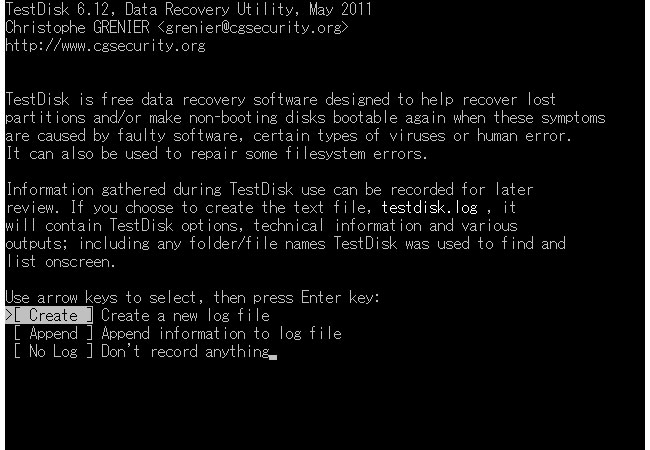
②データを抜き出すハードディスクを選択します。今回は下のI-O DATAになりますので下です。途中で辞めたいときはQuitとあるのでそれを選びます。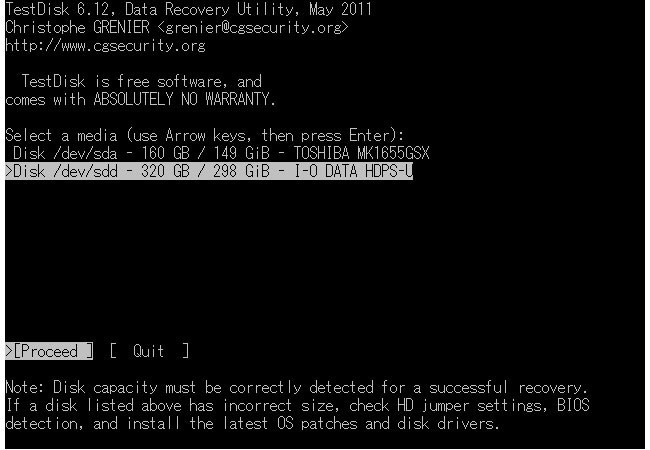
③パーテーションテーブルの選択画面になるので(パーテーションテーブルという用語の詳細はこちらをクリック)今回は[Intel]Intel/PC partitionを選びエンターキー。Macの方はMacになるんですかね?※今回はVAIOのXPでおこないました※ 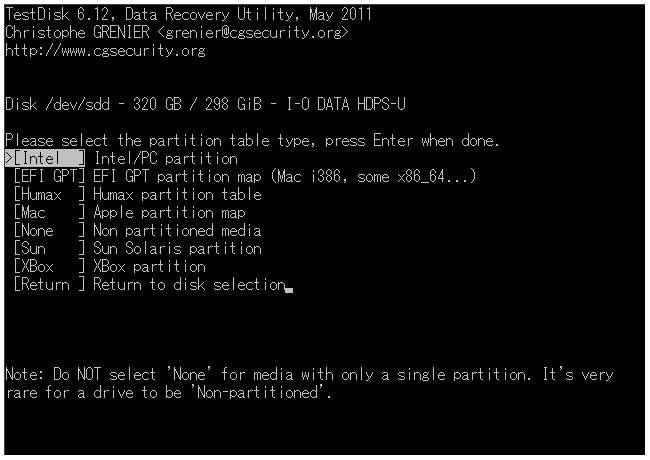
④次に[Advanced]を選びエンターキー。他に沢山の機能があるようですので、気になる方は色々と試してみてはいかがでしょうか?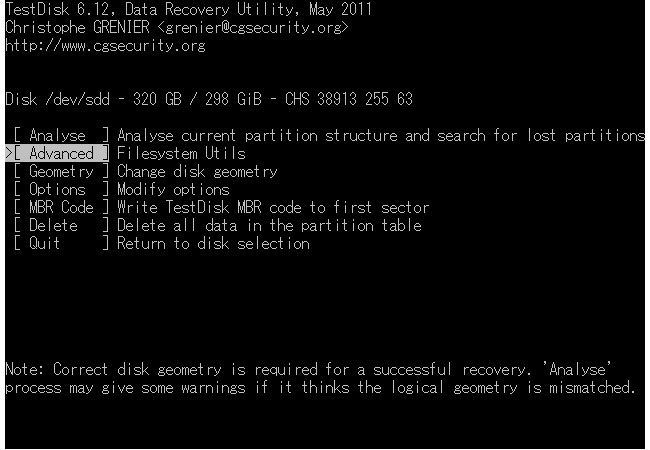
⑤もう一度HDDのパーテーションを選び、下のカーソルを[List]にしエンターキーを押します。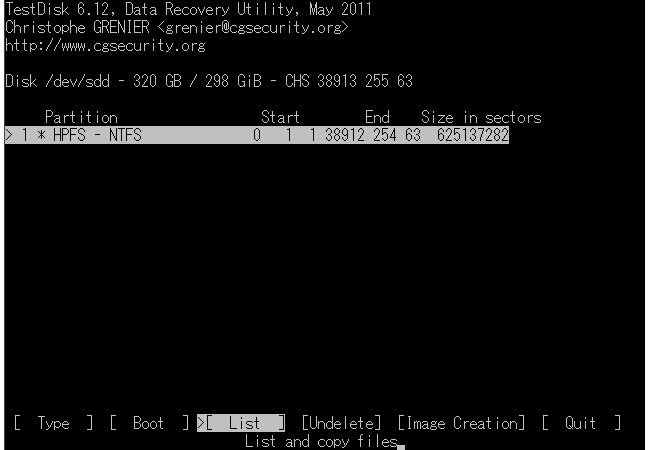
⑥するとハードディスクに入っているフォルダが表示されますので取り出したいデータファイルを選択し「c」を押します。 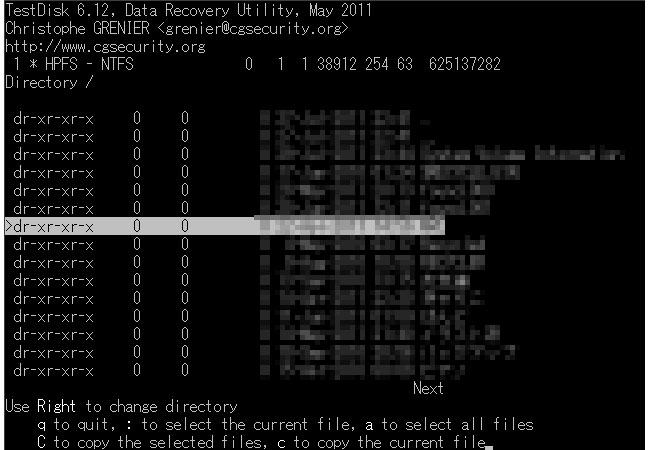
⑦そのデータをどうするのか聞かれますのでもう一度「c」を押します。辞めたい場合は「q」で戻れます 。コピー後のファイルはtestdiskのフォルダの中に入っています。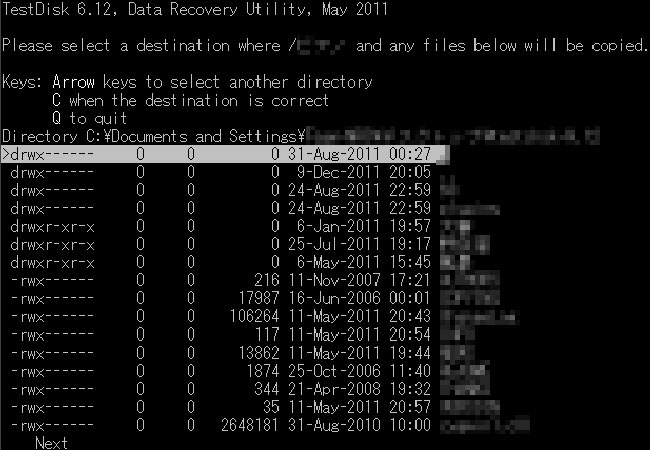
⑧抜き出し、コピーが終わると緑色の文字Copy done!と表示されます。 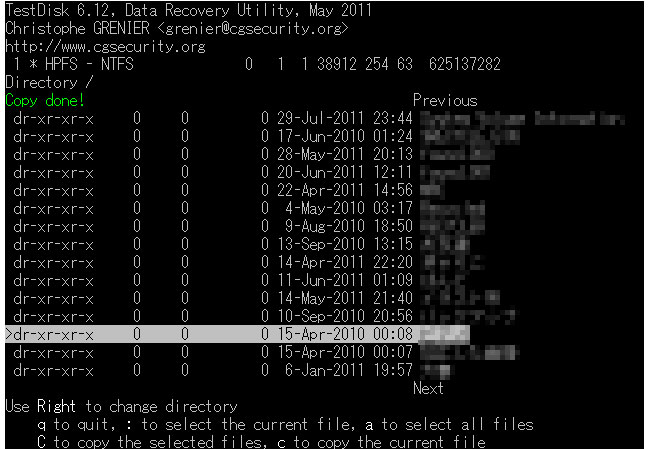
ハードディスクがおかしくなり困ってしまった方は、万が一の場合は自己責任になりますが試してみてはいかがでしょうか?
記事:清原一馬
コメント